データラベルを表示する
データラベルを表示するとグラフ上に色々な値や情報を表示することができます。データラベルはグラフ全体に対してだけではなく特定のデータ系列やデータ系列の中の特定のデータ要素だけに表示することもできます。ここでは Excel のグラフでデータラベルを表示する方法を解説します。
(Last modified: )
データラベルをグラフに追加する
それでは最初にグラフ全体を対象としてデータラベルを表示してみます。グラフをクリックして選択して下さい。
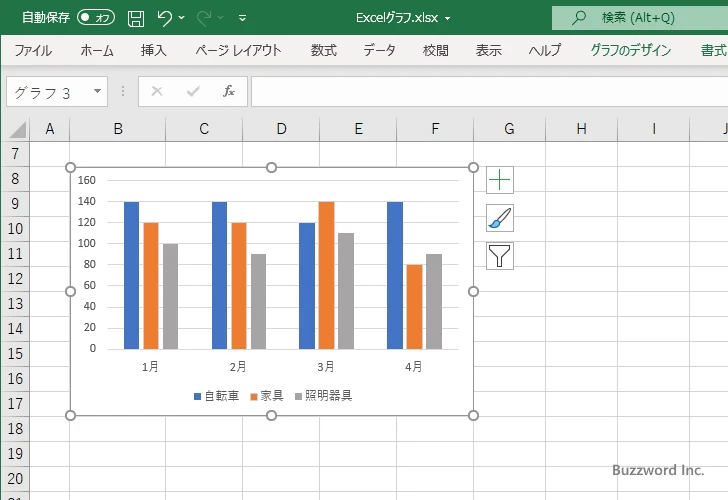
グラフの右上に表示されている「グラフ要素」を表すアイコンをクリックして下さい。
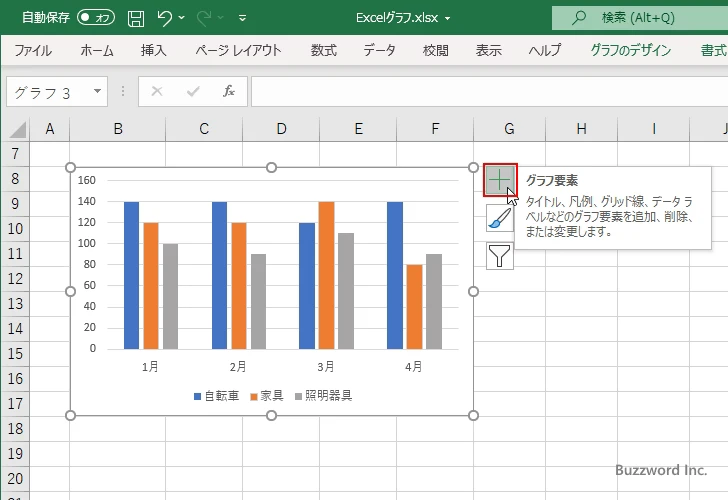
グラフにどの要素を表示するかどうかの設定を行う画面が表示されます。「データラベル」にチェックをして下さい。
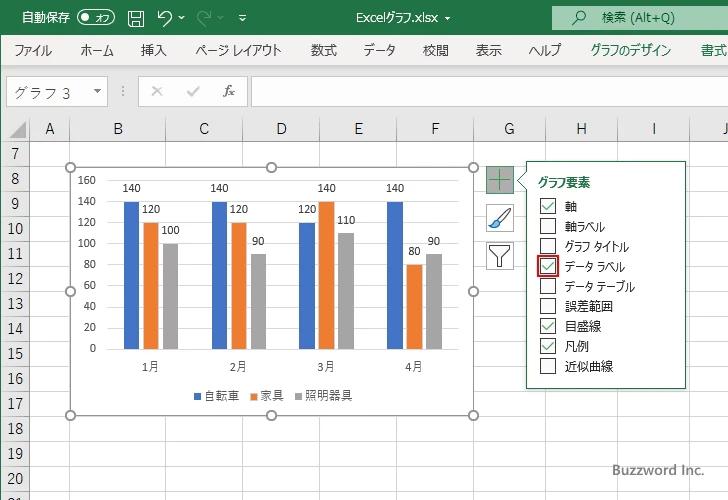
今回は棒グラフでしたので、それぞれの棒の上にデータラベルが表示されました。
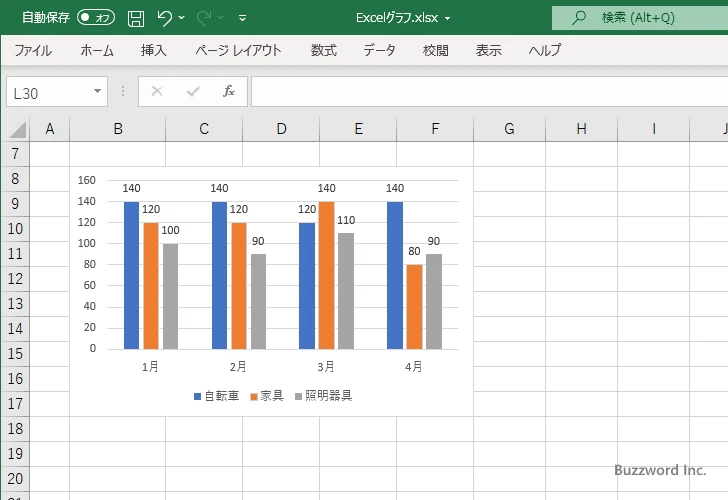
データラベルに表示されているのはデフォルトでは各データの値です。データラベルを表示することで正確な値をグラフ上で確認することができます。
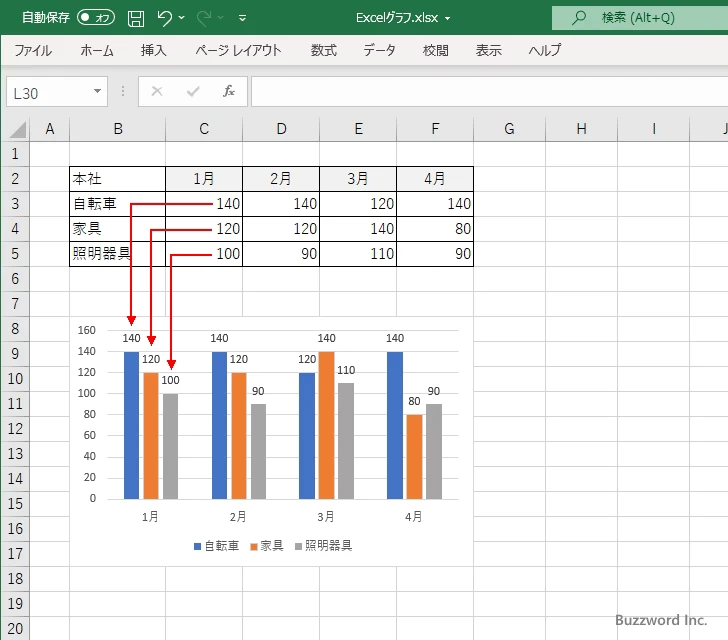
なお折れ線グラフや円グラフでデータラベルを表示した場合には次のように表示されます。
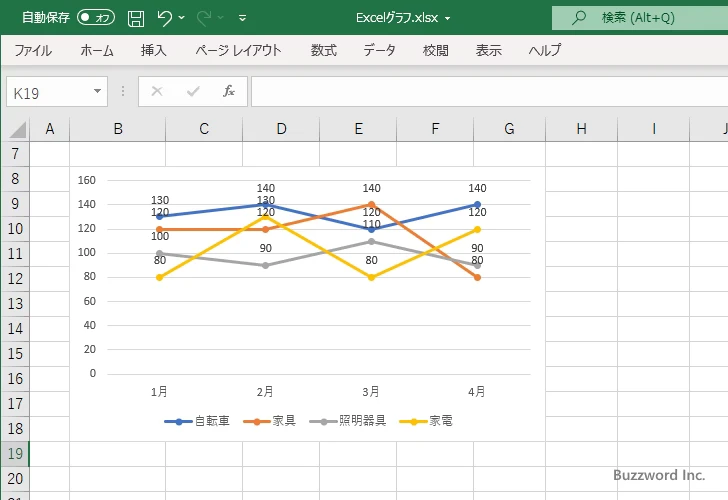
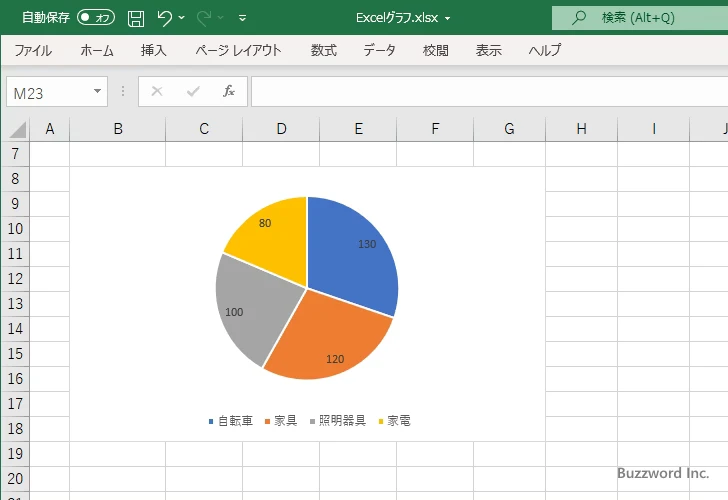
特定のデータ系列だけにデータラベルを追加する
グラフ全体に対してデータラベルを表示するのではなく、特定のデータ系列だけにデータラベルを表示することもできます。グラフの中でデータラベルを表示させたいデータ系列をクリックして下さい。データ系列が選択された状態になります。
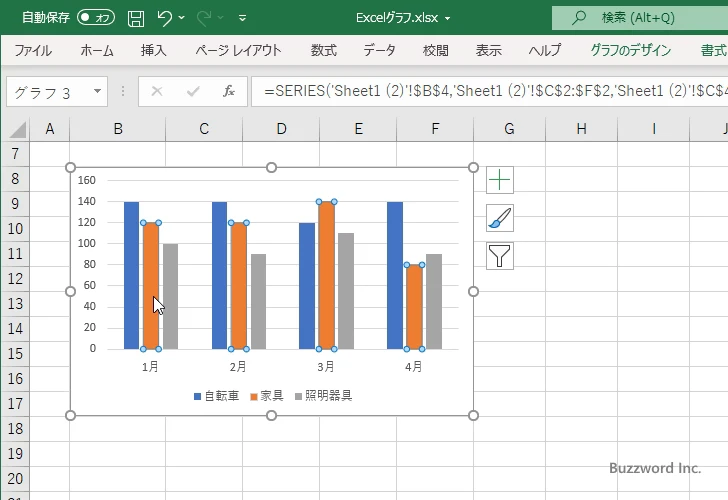
グラフ全体の場合と同じようにグラフの右上に表示されている「グラフ要素」を表すアイコンをクリックしてから「データラベル」にチェックをして下さい。
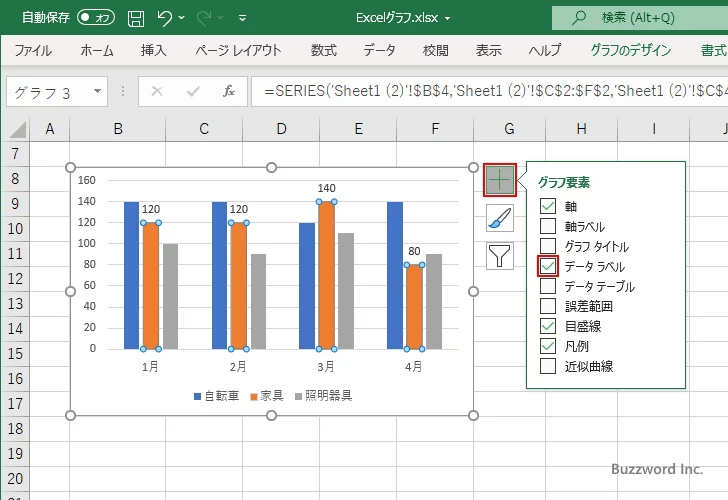
選択したデータ系列の上にデータラベルが表示されました
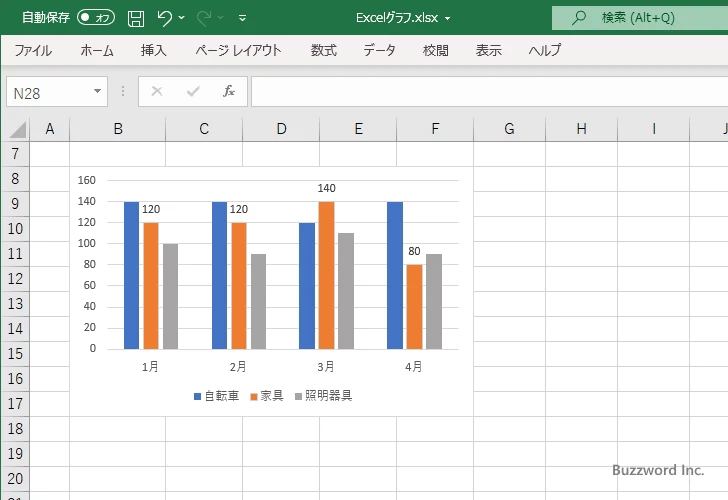
特定のデータ要素だけにデータラベルを追加する
特定のデータ系列の中でさらに対象を絞って特定のデータ要素だけにデータラベルを表示することもできます。グラフの中でデータラベルを表示させたいデータ要素が含まれるデータ系列をクリックして下さい。
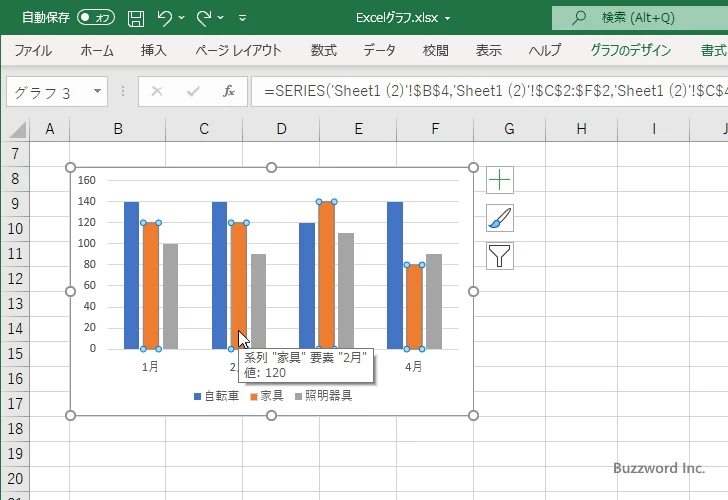
データ系列の中でデータラベルを表示したいデータ要素をもう一度クリックして下さい。データ要素が選択された状態になります。
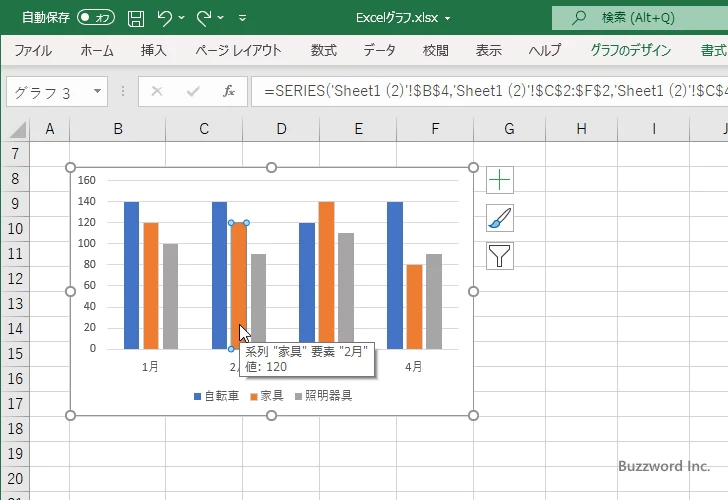
これまでと同じようにグラフの右上に表示されている「グラフ要素」を表すアイコンをクリックしてから「データラベル」にチェックをして下さい。
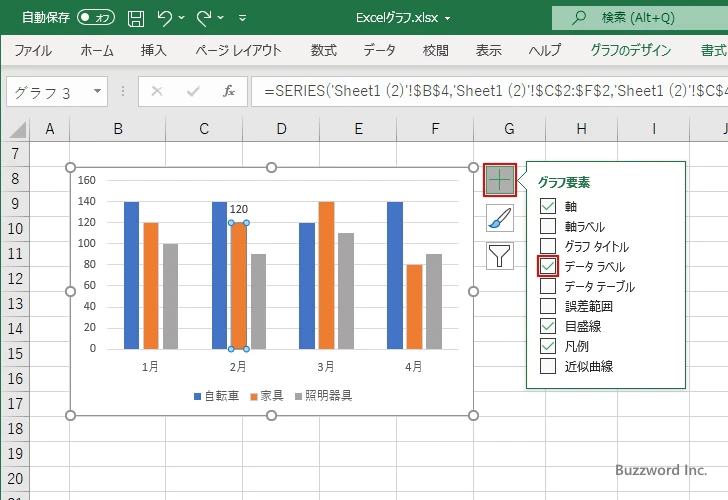
選択したデータ要素の上にデータラベルが表示されました
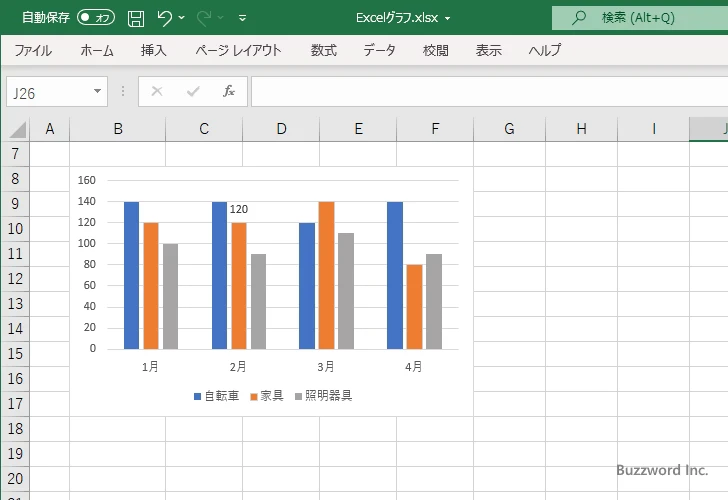
-- --
Excel のグラフでデータラベルを表示する方法を解説しました。
( Written by Tatsuo Ikura )

著者 / TATSUO IKURA
これから IT 関連の知識を学ばれる方を対象に、色々な言語でのプログラミング方法や関連する技術、開発環境構築などに関する解説サイトを運営しています。